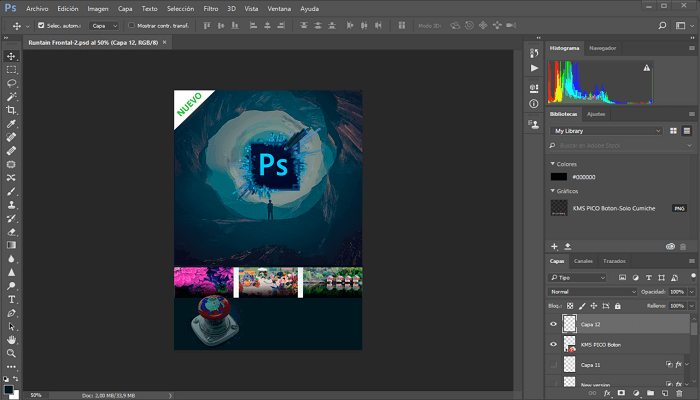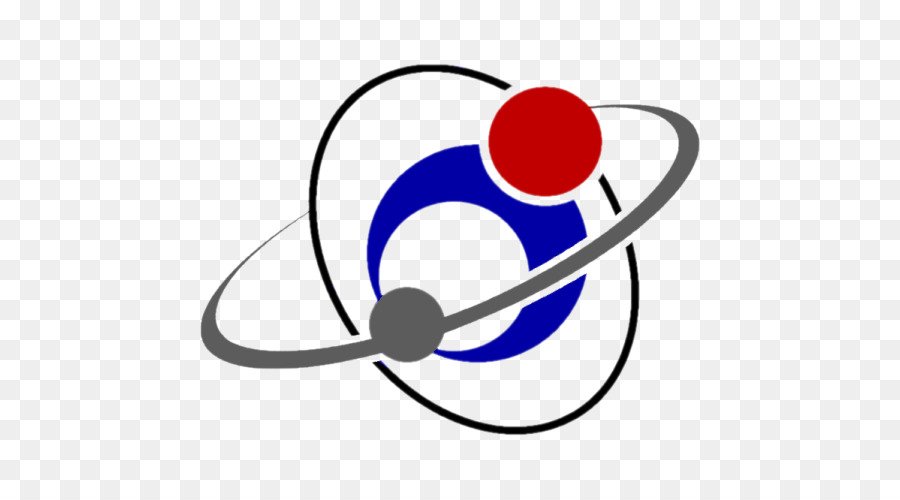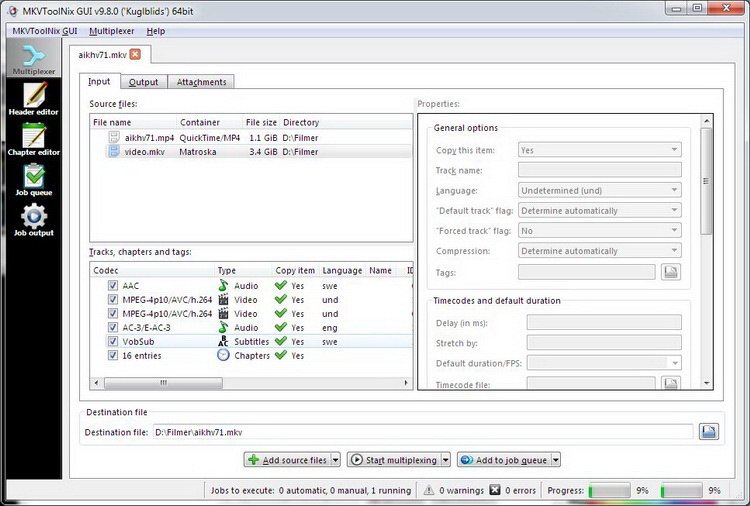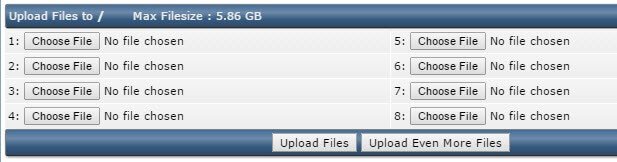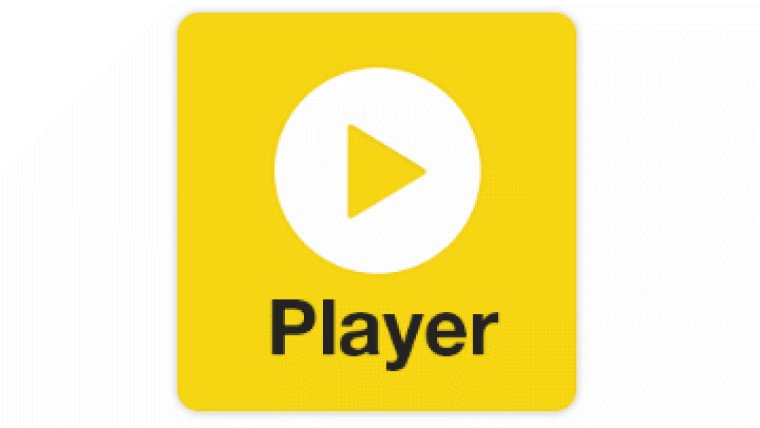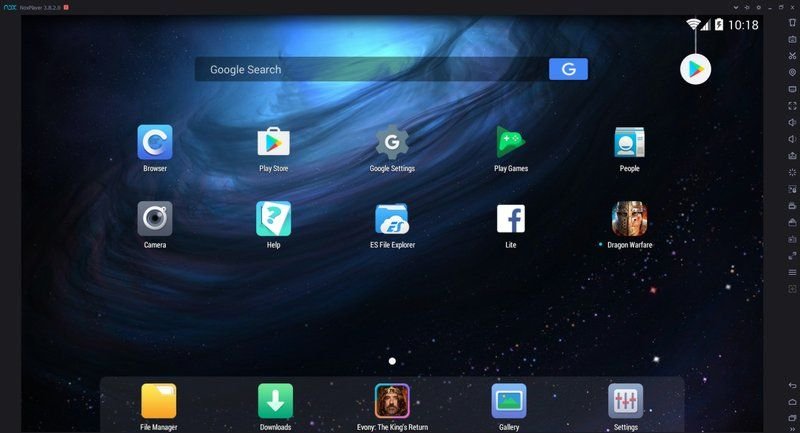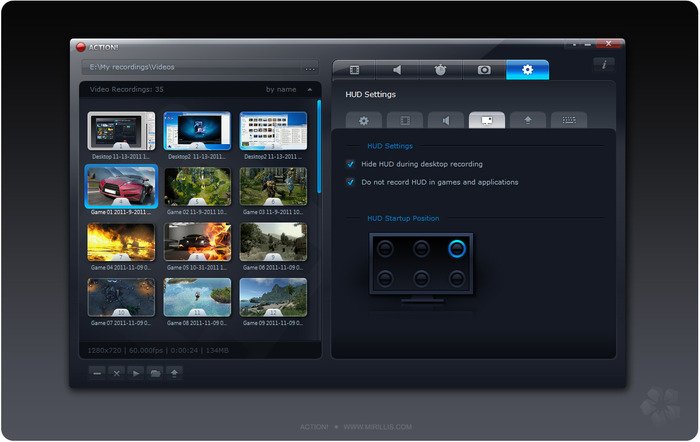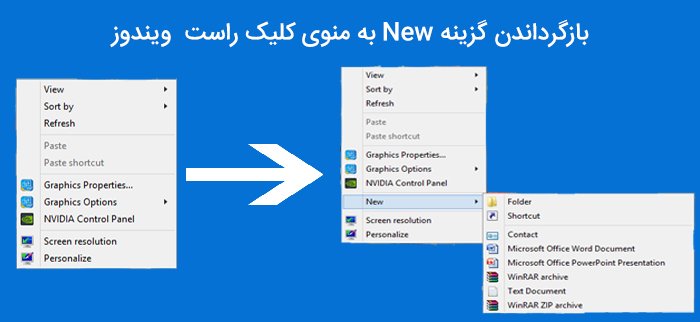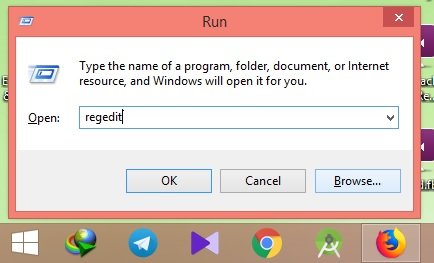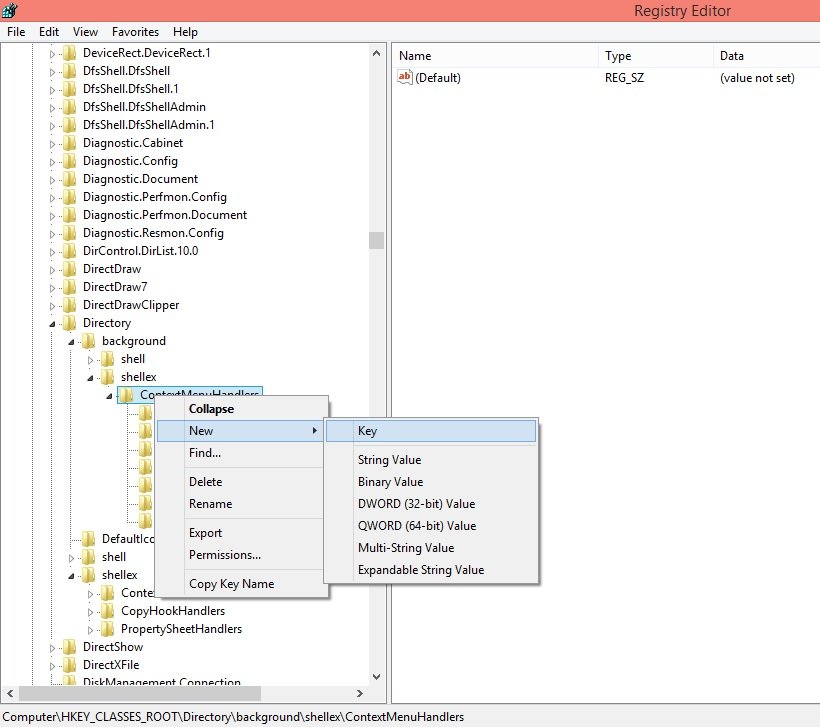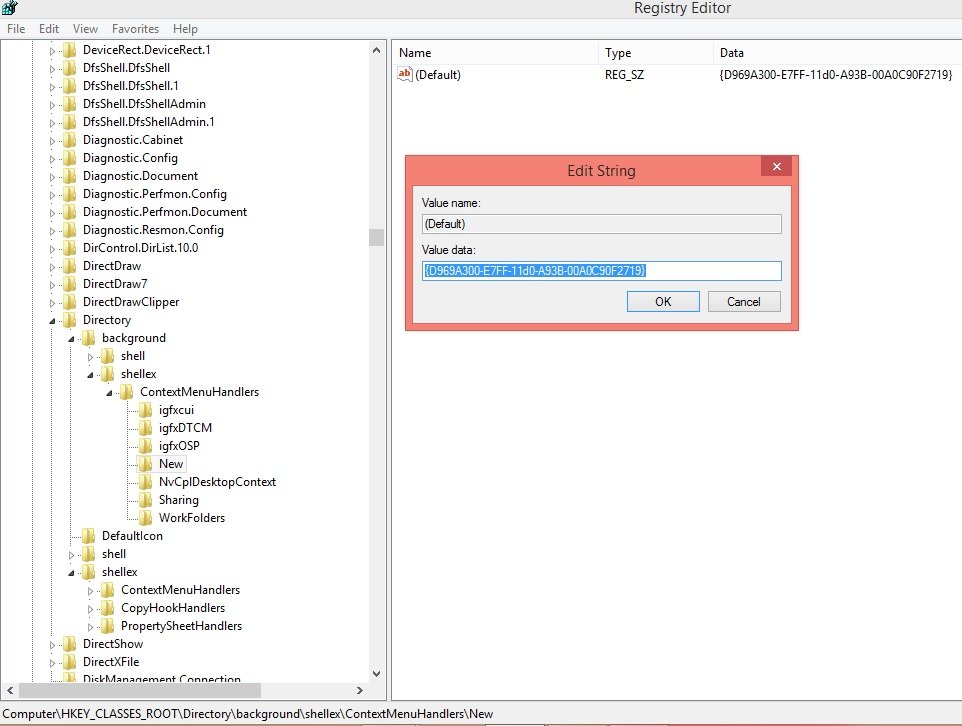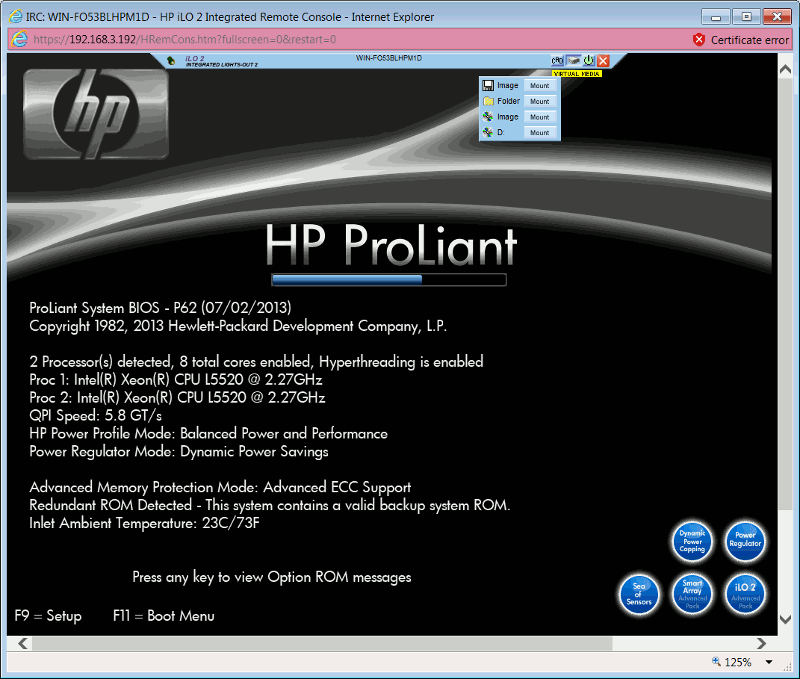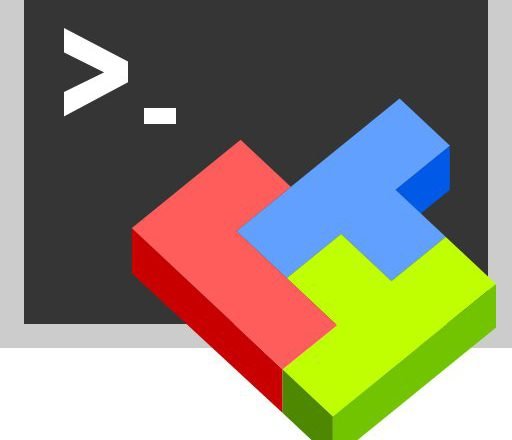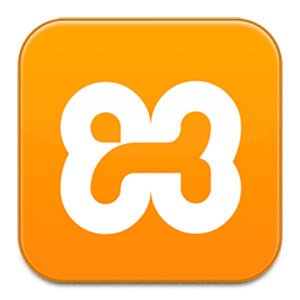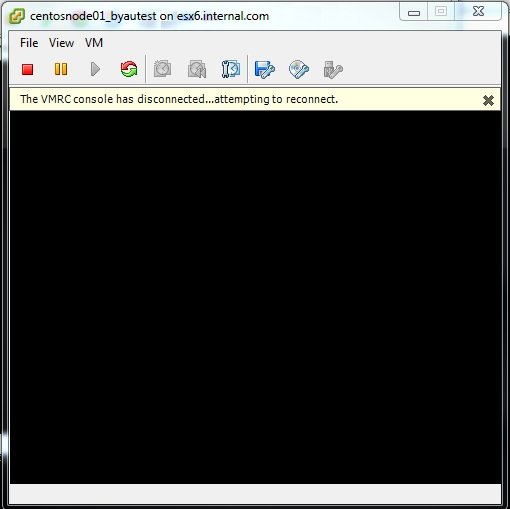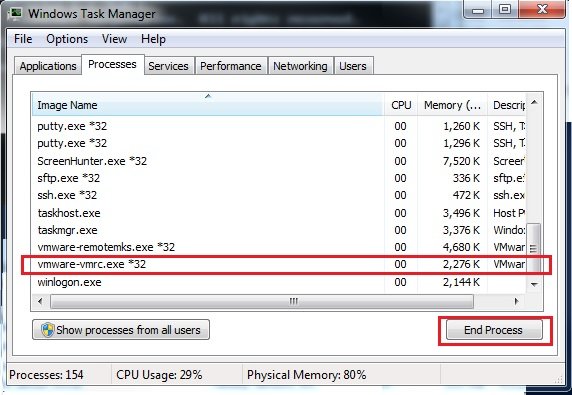-
تعداد ارسال ها
45 -
تاریخ عضویت
-
آخرین بازدید
نوع محتوا
نمایه ها
تالارهای گفتگو
وبلاگها
بخش دریافت
Articles
گالری
تمامی مطالب نوشته شده توسط sportcom
-
دانلود Adobe Photoshop CC 2019 v20.0.6 Adobe Photoshop قطعا مشهورترین و یکی از بهترین نرمافزارهای ویرایش انواع اسناد گرافیکی است و کمتر کسی وجود دارد که نام آن را نشنیده باشد و طراح گرافیستی نیست که با آن کار نکرده باشد. نسخههای اولیه فتوشاپ برای سیستم عامل مکینتاش طراحی شده بود و اولین نسخهی طراحیشده برای ویندوز بهعنوان نسخهی ۲٫۵ در اواخر سال ۱۹۹۲ منتشر شد؛ محیط کاربرپسند نرمافزار باعث شد که محبوبیت این نرمافزار در همان نسخههای اولیه افزایش بیابد. از آنجا که تا زمان ارائهی اولین نسخهی CS یا ۸ (که نسخههای ME منتشر شد)، راهی برای فارسینویسی وجود نداشت، شرکتهای ایرانی این مشکل را با ارائهی فارسینویسها حل کردند تا نهایتا شرکت Adobe در فتوشاپ CS6 یا ۱۳ امکان فارسینویسی را در نسخهی استاندارد فتوشاپ اضافه کرد. فتوشاپ دارای فرمت اختصاصی PSD مخفف Photoshop Document است که توانایی ذخیرهی اسناد گرافیکی را با حداکثر رزولوشن ۳۰ هزار پیکسل و حداکثر حجم ۳ گیگابایت دارد. همچنین فرمت .PSB مخفف Photoshop Big، برای اسناد گرافیکی فوقالعاده بزرگ با رزولوشن حداکثری ۳۰۰ هزارپیکسلی و حجم باورنکردنی ۴ اگزابایت مناسب است. امکانات و ویژگیهای نرمافزار Adobe Photoshop : – رابط کاربری مناسب برای کاربران با سطح آگاهی مختلف – پشتیبانی از بیشتر فرمتهای گرافیکی – انجام انواع تغییرات مورد نیاز روی تصاویر مانند تغییر اندازه، تغییر رنگ، بریدن بخشی از تصویر، اعمال فیلترهای آماده با تنظیمات کامل و… – وجود لایههای مختلف در یک سند و ویرایش آسان آنها با ابزارهای مختلف – امکان اجرا و ویرایش فرمتهای گرافیکی برداری مانند فرمت AI مربوط به نرمافزار Adobe Illustrator – امکان اجرا و ویرایش اسناد PDF – پشتیبانی از فرمت RAW – قابلیت طراحی گرافیک سهبعدی – دارای انواع گزینهها برای چاپ اسناد – وجود ابزارها و افزونههای فراوان و بسیار کاربردی و… نکات : – جهت فعالسازی امکان تایپ زبان فارسی در ۲۰۱۵ Adobe Photoshop CC در هنگام نصب نسخهی اصلی زبان Arabic را انتخاب کنید و یا اینکه پس از نصب نرمافزار را اجرا کرده و با استفاده از کلیدهای ترکیبی Ctrl+K بخش Preferences را فعال کنید. در ستون سمت راست روی Type کلیک کرده و در نهایت در بخش Choose Text Engine Options گزینه ی Middle Eastern and South Asian را انتخاب کرده و OK کنید. سیستم مورد نیاز (CPU: Intel® Pentium® ۴ or AMD Athlon® ۶۴ processor (2GHz or faster RAM: 1GB HDD: 2.5GB of available hard-disk space for installation; additional free space required during installation. cannot install on removable flash storage devices Graphic: *۱۰۲۴×۷۶۸ display (1280×۸۰۰ recommended) with OpenGL® ۲٫۰, ۱۶-bit color, and 512MB of VRAM 1GB recommended Windows 7 with Service Pack 1, Windows 8, or Windows 8.1** ۳D features are disabled with less than 512MB of VRAM* Video features are not supported on 32-bit Windows systems دانلود با لینک مستقیم
-

دانلود MKVToolNix برنامه حرفه ای اضافه کردن زیرنویس به فیلم و تبدیل به فرمت MKV
یک موضوع sportcom را ارسال کرد در نرم افزار ها
برنامه حرفه ای اضافه کردن زیرنویس به فیلم و تبدیل به فرمت MKV MKVToolNix نرم افزار قدرتمند مدیریت فرمتهای پیشرفتهی ویدئویی میباشد؛ گروههای منتشرکنندهی انواع ویدئوها در اینترنت، همیشه بهترین فرمت ممکن را که هم از نظر حجمی و هم از نظر کیفیت و امکانات دیگر در سطح بالایی باشد، انتخاب میکنند. تا زمان زیادی فرمت AVI فرمت رایج انتشار ویدئویی بود؛ با معرفی و رشد فرمت MKV (مخفف Matroska Multimedia Container و بهمعنی قالب چندرسانهای ماتروسکا) و امکانات متفاوت در کنار حجم و کیفیت مطلوب، استفاده از این فرمت را رایج و فراگیر کرد. نرمافزار متنباز MKVToolNix ، جهت تبدیل فرمتهایی مثل DTS ،AVI ،FLV ،MOV ،MPG ،VOB ،MP4 به فرمت MKV با انجام ویرایشهای مختلف مانند اضافه یا حذفکردن زیرنویس و صدا طراحی شده است. امکانات و ویژگیهای نرمافزار MKVToolNix : – سرعت و کارایی مناسب نرمافزار – تبدیل فرمتهای مختلف به فرمت MKV بدون تغییر در کیفیت – پشتیبانی از فرمتهای مختلف زیرنویس – قابلیت اضافهکردن چندزیرنویس یا حذف زیرنویس اضافه – سازگاری با زیرنویسهای فارسی – پشتیبانی از فرمتهای چندرسانهای MKV و … – امکان استخراج، حذف و اضافه صدای فیلمها – انجام عملیات برش، چسباندن و… روی فایلها دانلود نسخه 32 بیتی با لینک مستقیم دانلود نسخه 64 بیتی با لینک مستقیم -
رایج ترین دلیل نفوذهای اینترنتی از طریق ضعف کدها میباشد و نه از طریق هاست ، سرور و یا شبکه زیرا به دلیل امینت بالای سیستمعامل و قدرت بالای تجهیزات شبکه و فایروال ها نفوذ از طریق هاست ، سرور و یا شبکه امری غیر ممکن است.هنگامی که یک سایت مورد نفوذ قرار میگیرد با احتمال تقریباً 100 به علت عدم رعایت یکی موارد ذکر شده در زیر است : 1- در صورت استفاده از سیستم های مدیریت محتوای قدیمی مانند جوملای 1.5 و یا دیگر سیستم های قدیمی احتمال هک شدن سایت شما بسیار بالا خواهد بود . باید تمامی نرمافزارها و یا سیستم های مدیریت محتوای سایت خود را به آخرین نسخه بهروزرسانی نمایید . 2- استفاده از کدها و یا اسکریپت های ناامن و یا دارای امنیت پایین یکی از رایجترین عوامل هک شدن استفاده از کدهای ناامن میباشد زیرا نفوذ از طریق کد صدها برابر سادهتر از نفوذ از روشهای دیگر مانند سرور ، شبکه و یا هاست میباشد . از یک متخصص امنیت درخواست نمایید امنیت تمامی بخشهای سایت شما را بررسی نماید. 3- استفاده از ماژول ها -پلاگین ها یا کامپوننت های نا امن معمولاً هسته (بخش مرکزی)سیستم ها دارای امنیت مناسبی میباشد اما ماژولها ، قالبها، کامپاننت ها و یا پلاگین ها دارای امنیت بسیار پایینی میباشد.تا حد ممکن هرگز از ماژول ، قالب ،کامپوننت و یا پلاگین اضافی بر روی سایت خود استفاده ننمایید در صورت نیاز حتمی به استفاده از ماژول ، قالب ، کامپوننت و یا پلاگین اضافی بر روی سایت خود از بروز بودن و امن بودن آنها اطمینان حاصل نمایید و هرگز از سیستم های قدیمی و یا ناامن استفاده ننمایید زیرا در آن حالت احتمال هک شدن شما تقریباً 100 درصد خواهد بود اما به طور کل این مورد توصیه نمیشود. برای تکتک نرمافزارها ، ماژولها ، قالبها، کامپاننت ها و پلاگین های نصبشده باید موارد امنیتی رعایت گردد . 4- عدم رعایت موارد امنیتی مربوط به سیستم مدیریت محتوای مورد استفاده مانند تنظیم سطح دسترسیها معمولاً یکی از رایجترین عوامل هک شدن سایت های که از سیستم های مدیریت محتوای شناختهشده استفاده مینمایند عدم رعایت موارد امنیتی ارائهشده توسط آن نرمافزار میباشد . تمامی سیستم های مدیریت محتوای معروف و شناختهشده مانند جوملا ، ورد پرس و غیره که دارای کیفیت و امنیت قابل قبولی میباشد دارای یک راهنمای امنیتی میباشد که توسط تولیدکننده ارائهشده است که باید در هنگام نصب و استفاده از آن نرمافزار تمامی موارد به صورت دقیق رعایت گردد. 5- استفاده از رمز عبور ضعیف و ساده و یا دسترسی افراد دیگر به آن از رمزهای عبور پیچیده برای ایمیلهای شخصی ، ناحیه کاربری، کنترل پنل هاست ،FTP ، دیتابیس،Admin ،ایمیلهای هاست، بخش مدیرت سایت استفاده کنید و رمزها را به صورت دوره ای تغییر دهید و از قرار دادن رمز در اختیار اشخاص دیگر خودداری کنید . روشهای لو رفتن رمز عبور بسیار متعدد میباشند برای نمونه دیدن تایپ رمز عبور توسط شخص دیگر و حفظ کردن آن، لو رفتن توسط کارمندان و یا همکاران ناراضی، قرار دادن نرمافزار جاسوس بر روی کامپیوتر فرد، ساده بودن رمز عبور و پیدا کردن آن با استفاده از روشهای brute-force ، حدس زدن رمز عبور مانند شماره تلفن و شماره شناسنامه و یا هر نوع رمز قابل حدس دیگر.ویروسها و تروجان ها، قرار دادن رمزها در محل ناامن مانند فلش دیسک یا ایمیل که در صورت لو رفتن رمز ایمیل تمام رمزهای دیگر نیز لو می روند ، مهندسی اجتماعی و دهها روش دیگر که توسط نفوذگر ها مورد استفاده قرار میگیرد و فرد بدون اینکه خودش اطلاع داشته باشد رمزش لو رفته است و بعد ها در زمانی مناسب رمز مورد سوءاستفاده قرار میگیرد. کامپیوتر شخصی خود را بررسی کنید که keylogger و یا ویروس روی آن نباشد و رمزتان را ارسال نکند. 6-ویروسی شدن کامپیوتر شخصی شما یکی از روشهای رایج نفوذ گران انتشار ویروس و تروجان در سطح اینترنت میباشد. معمولاً این نرمافزارهای مخرب بدون اطلاع مدیران سایت که در حال استفاده از کامپیوتر ، تبلت و یا کافی نت آلوده میباشند تمامی رمز عبورها را مخفیانه برای نفوذگر ارسال مینمایند و نفوذگر به راحتی و بدون اطلاع مدیر سایت از اینکه در زمانی رمز وی لو رفته سایت را هک مینمایند از امن بودن کامل کامپیوتر شخصی خود مطمئن شوید و یک نرمافزار ضد ویروس قوی بر روی آن نصب نمایید و در صورت نیاز سیستمعامل و تمامی اطلاعات آن را حذف و مجدد سیستمعامل نصب نمایید . 7- نصب نرمافزار ، ماژول ، قالب ، کامپوننت و یا پلاگین قفل شکسته یا قدیمی و دارای مشکل امنیتی هرگز از نرمافزار ، ماژول ، قالب ، کامپوننت و یا پلاگین قفل شکسته استفاده ننمایید . معمولاً نفوذگر ها اقدام به شکستن قفل نرمافزارها مینمایند و سپس در آن نرمافزار یک در ورود پنهانی(back door)، ویروس مخفی (Trojan) و یا کد مخرب قرار میدهند و سپس آن را به رایگان در اینترنت منتشر مینمایند و شما نیز ممکن است به دلیل رایگان بودن از آن استفاده نمایید. این روش یکی از رایجترین روشهای نفوذگرها برای نفوذ میباشد زیرا این امر موجب میشود پس از نصب آن نرمافزار، ماژول ، قالب ، کامپوننت و یا پلاگین سایت شما عملاً در اختیار هکر قرار گیرد و در زمان مناسب به آن نفوذ نماید .
-
رفع محدودیت آپلود دایرکت ادمین 2 گیگ و بیشتر Max Filesize حتما تا به حال شما نیز در هنگام آپلود متوجه محدودیت آپلود دایرکت ادمین شده اید ، در حالت پیش فرض شما نمی توانید در فایل منیجر دایرکت ادمین برای هر فایل ، بیش از 10 مگابایت آپلود نمایید ( مقدار محدودیت در صفحه آپلود در کنار Max Filesize نوشته شده است ) ، با این محدودیت امکان نصب برخی سیستم های مدیریت محتوا و آپلود بک آپ با مشکل مواجه می شود ، در این مقاله قصد داریم تا نحوه افزایش حجم آپلود دایرکت ادمین را به شما کاربران عزیز آموزش بدهیم ، البته باید توجه داشته باشید ، برای اعمال این تغییرات شما باید دسترسی Admin level دایرکت ادمین و یا Root سرور را داشته باشید ، اگر شما امکان دسترسی به مدیریت دایرکت ادمین و سرور ندارید ، در ادامه روشی را به شما آموزش خواهیم داد تا بتوانید بدون دایرکت ادمین فایل ها را آپلود نمایید. روش اول : رفع مشکل محدودیت آپلود دایرکت ادمین توسط محیط کاربری مدیریت دایرکت ادمین به محیط مدیریت دایرکت ادمین خود ( admin level ) وارد شوید ، سپس در قسمت Extra Features روی گزینه Administrator Settings کلیک نمایید ، مانند تصویر زیر مقدار Max Request/Upload Size (bytes) را تغییر بدهید : ما در ادامه سایز ها را به بایت برای شما قرار داده ایم : توجه داشته باشید شما باید تنها عدد را به بابت وارد نمایید ، برای مثال برای 50 مگابایت عدد 52428800 را وارد نمایید. 52428800 = 50MB 104857600 = 100MB 524288000 = 500MB 1073741824 = 1GB 2147483648 = 2GB 5368709120 = 5GB لطفا توجه داشته باشید سیستم دایرکت ادمین ، مقدار 1 گیگ به بالا را قبول نمی کند و با خطا Invalid session timeout or max filesize values و Details Keep the numbers to a realistic value please مواجه می شوید ، برای رفع این مشکل شما باید از طریق روش دوم فایل directadmin.conf را ویرایش نمایید. روش دوم : تغییر در تنظیمات Directadmin.conf برای افزایش حجم آپلود دایرکت ادمین : اگر شما سرور مجازی و یا اختصاصی خریداری کرده اید توسط آموزش اتصال به ssh سرور به محیط root سرور لینوکسی خود وارد شوید و سپس دستور زیر را وارد کنید ، برای ویرایش راحت بهتر است nano روی سرور شما نصب باشد ، اگر نصب نیست دستور زیر را وارد نمایید و آن را نصب نمایید : yum install nano سپس دستور زیر را برای ویرایش فایل dirctadmin.conf وارد کنید ، در دستور زیر مسیر فایل directadmin.conf وارد شده است : nano /usr/local/directadmin/conf/directadmin.conf سپس به دنبال maxfilesize بگردید و آن را به مقدار دلخواه تغییر بدهید ، مثال زیر برای محدودیت حجم یک گیگابایت می باشد : maxfilesize=1073741824 با کلید های ctrl + x و سپس enter فایل را ذخیره کنید و دایرکت ادمین را ری استارت نمایید : service directadmin restart و یا برای centos 7 : systemctl restart directadmin.service لطفا توجه داشته باشید تنظیم بالاتر از 1 گیگابایت توصیه نمی شود ، البته شما محدودیتی در این مورد ندارید و حتی 2 گیگ را نیز می توانید وارد کنید اما معمولا با خطا time out مواجه می شوید ، بهتر است برای مقادیر بالا مقدار timeout را بیشتر کنید و این مورد را تست کنید ، اگر از سرور فایل ها را آپلود می کنید معمولا کمتر با این خطا مواجه خواهید شد. برای کاربرانی که دسترسی به مدیریت سرور ندارند : اگر شما از سرویس هاست اشتراکی استفاده می کنید و محدودیت آپلود دایرکت ادمین دارید ، بهترین روش استفاده از FTP می باشد ، شما می توانید در قسمت FTP Management دایرکت ادمین اکانت جدیدی ایجاد کنید و سپس توسط نرم افزار های مدیریت ftp فایل خود را آپلود نمایید. امیدواریم با استفاده از این مقاله مشکل محدودیت آپلود دایرکت ادمین شما رفع شده باشد ، نظرات شما باعث دلگرمی ما خواهد شد و به آنها پاسخ خواهیم داد.
-
دانلود PotPlayer 1.7.17508 پخش حرفه ای مالتی مدیا یکی از پلیرهای رایگان، حرفه ای و پرطرفدار با پشتیبانی از زبان پارسی نزد کاربران اینترنتی میباشد که طیف وسیعی از فرمتهای صوتی و تصویری را پشتیبانی میکند و شامل پوسته هایی با موضوعات مختلف میباشد که کاربران حتی با نوع سیستم عامل خود میتوانند هماهنگ کنند. به گفته کاربران اینترنتی ، PotPlayer حتی از KMPlayer بهتر عمل میکند و به خوبی از انواع زیر نویس ها پشتیبانی میکند و کدک های موجود در این نرم افزار شما را از نصب کدک های اضافی جهت پخش بهتر ویدئوها بی نیاز میکند. امکان تنظیم نور ، صدا ، سرعت پخش ویدئوها ، فونت و رنگ زیرنویس ، کلیدهای میانبر و … امکاناتی است که نرم افزار برای رضایتمندی بیشتر در اختیار کاربران خود قرار داده است. دانلود نسخه ۳۲ بیتی با لینک مستقیم دانلود نسخه ۶۴ بیتی با لینک مستقیم
-
Nox App Player (NoxPlayer) 6.2.8.1 Nox APP Player یکی از بهترین و قدرتمندترین برنامه های شبیه ساز اندروید در ویندوز می باشد که با استفاده بهنیه از منابع، قابلیت اجرای اندروید ۴٫۴ را بر روی ویندوز شما دارا می باشد. با استفاده از این برنامه قادر خواهید بود که تمامی برنامه های اندرویدی موجود را بر روی این شبیه ساز نصب کنید. یکی از قابلیت های جالب این برنامه، قابلیت تعریف تعدادی کاربر و در نتیجه استفاده چند کاربره از آن است. با قابلیت تنظیم میزان حافظه داخلی برای شبیه ساز خود، می توانید از پر شدن حافظه آن جلوگیری نمایید. نصب و راه اندازی این برنامه بسیار ساده و کاملا آفلاین است و حتی نیاز به ساین کردن با حساب کاربری جیمیل نیز ضروری نمی باشد. امکانات و ویژگیهای Nox APP Player : اندروید ۴٫۴٫۲ استفاده بهینه از منابع سیستم قابلیت انتخاب نوع دستگاه و رزولوشن آن قابلیت انتخاب منابع (تعداد سی پی یو و میزان رم) دسترسی به روت دسترسی به فایل های موجود در کامپیوتر استفاده از خاصیت چند کاربره نصب آفلاین بدون نیاز به ساین کردن با حساب کاربری گوگل اطلاعات بیشتر در مورد Nox App Player را در اینجا ببینید. حداقل سیستم مورد نیاز Windows XP(32) SP3/Windows Vista/Windows 7/Windows 8/Windows 10 AMD or Intel CPU – with Virtualization Technology support preferred At least 512MB RAM GPU with OpenGL 2.0+ support At least 1GB of free disk space under installation path (for saving the data of the apps you may install) and 300MB under system disk دانلود با لینک مستقیم
-
دانلود نرم افزارعکسبرداری و رکورد فیلم با کیفیت HD از دسکتاپ Mirillis Action! 3.9.1 Mirillis Action ابزاری کاربردی و مفید جهت عکسبرداری و رکورد کردن فیلم با کیفیت HD از دسکتاپ ویندوز است. کاربران به کمک این برنامه میتوانند با اختیارات گسترده ای انواع فیلم های آموزشی با کیفیت از صفحه مانیتور بگیرند. این برنامه قادر است از هر محیطی اعم از محیط بازی، ویدیو، ویدیوهای پخش شده در سطح وب و …. با بالاترین فریم ریت ممکن فیلمبرداری کند. علاوه بر فیلم برداری از هر نقطه ای صفحه، چه به صورت تمام صفحه، چه یک پنجره خاص و چه صفحات وب میتوانید اسکرین شاتهای مناسبی تهیه کنید. یکی از کاربردهای اصلی این برنامه فیلمبرداری از میحطهای بازی است. اگر قصد دارید از محیط بازی مورد نظرتان فیلمهایی تهیه کنید و در اختیار دیگران قرار دهید، این برنامه گزینه مناسبی است. Mirillis Action قادر است با کارآمدی بالایی از محیط بازی فیلم بگیرد. این برنامه از فرمتهای ویدیویی مختلفی به عنوان خروجی پشتیبانی میکند. همچنین در حین ضبط فیلم میتوانید تعیین کنید صدای میکروفون هم ضبط شود یا نه. صداهای در حال پخش محیط ویندوز هم جزئی از ویدیو ضبط شود یا خیر. در قسمت تنظیمات برنامه میتوانید کیفیت ضبط، میزان فریم ریت و بسیاری از آپشنهای دیگر را طبق میل خود تنظیم نمایید. سرعت رکورد این برنامه به دلیل استفاده از شتاب دهنده های سخت افزاری و تکنولوژی هایی همچون CUDA و Intel Quick Sync بالاست و در هنگام ضبط فیلم هیچ گونه لگی مشاهده نخواهید کرد. یکی از ویژگی های جالب این برنامه تولید ویدیوهای مختص شبکه های اجتماعی است. به عنوان مثال میتوانید برای شبکه هایی همچون یوتیوب و فیسبوک فایلهای ویدیویی مناسب تهیه و به اشتراک بگذارید. ظاهر برنامه زیبا و مدرن طراحی شده است و دسترسی به قسمتهای مختلف آن کار آسانی است. بعد از ضبط ویدیو، نتیجه کار به صورت خودکار در پخش کننده برنامه، نمایش داده میشود و از آنجا میتوانید خروجی مورد نظر را تعیین و ذخیره کنید. حداقل سیستم مورد نیاز Mirillis Action Compatibility system Windows Vista®, Windows 7, Windows 8, Windows 8.1, Windows 10 DirectX® and latest graphics card drivers Running Action! requires administrator rights. LIVE Streaming service requires internet connection. RAM MEMORY ۵۱۲MB GRAPHICS CARD Direct3D 9.0 compatible with Pixel Shader 2.0 support SOUND CARD DirectX® compatible CPU Intel® Celeron® ۱٫۴GHz or equivalent processor (SSE2 required) Webcam Background removal with Intel® RealSense™ technology ۴th generation and future Intel® Core™ Processors Operating Systems: Windows 8.1 or Windows 10 Webcam with Intel® RealSense™ technology support دانلود با لینک مستقیم
-
آموزش بازگرداندن گزینه New به منوی کلیک راست یکی از گزینه های موجود در منوی راست کلیک ویندوز، گزینه New است که این گزینه برای ساخت پوشه جدید، میانبر، مخاطب و فایل جدید کاربرد دارد. اما شاید برای شما هم اتفاق بیوفتد که این گزینه بصورت خودکار از منوی کلیک راست شما حذف و یا مخفی شده و میخواهید آنرا برگردانید. پس در ادامه با دیجی ارور همراه باشید. 1. ابتدا میانبر Windows + R را فشار دهید تا Run باز شود. 2. برای بازکردن ویرایشگر رجیستری دستور Regedit را وارد کرده و OK کنید. در ویرایشگر رجیستری به مسیر زیر مراجعه کنید: HKEY_CLASSES_ROOT>Directory>Background>shellex>ContextMenuHandlers>New توجه: اگه آخرین پوشه، یعنی New را در مسیر نداشتید بر روی ContextMenuHandlers کلیک راست کنید و بر روی New > Key بزنید و نام پوشه را New بگذارید. از سمت راست برنامه بر روی Default دوبار کلیک کنید 5. اکنون در پنجره ی باز شده و از قسمت Value data مقدار زیر را قرار داده و OK کنید. {D969A300-E7FF-11d0-A93B-00A0C90F2719} حالا کلیک راست کنید میبینید که گزینه New به منوی کلیک راست برگشته و به همین سادگی مشکلتون رفع شد.
-
تغییر پسورد HP ILO از طریق ESXi تقریبا برای همه مدیران شبکه حداقل یک بار این اتفاق افتاده که پسورد یک کنسول را فراموش کنند و در اکثر مواقع هم در سرویس های بروز متاسفانه مجبور هستیم از روش هایی برای تغییر پسورد این کنسول ها استفاده کنیم که باعث از بین رفتن تنظیمات قبلی می شود. یکی از این کنسول های کار آمد HP Integrity Integrated Lights-Out یا ILO نام دارد شرکت HP از این تکنولوژی در سرورهای تولید شده خود استفاه میکند. پیکربندی و استفاده از پورت iLO در زمانی به کار میرود که شما به هر دلیلی و از راه دور نیازمند به دسترسی سطح پایین (Out-Band Management) به سرور خود می باشید. البته در راه اندازی Cluster های نرم افزاری استفاده از امکانات این پورت جهت خاموش و روشن کردن سرور بسیار حیاتی میباشد. شما از طریق این کنسول همه امکاناتی را که در زمان اتصال به صورت فیزیکی و مستقیم به یک سرور در اختیار دارید را در دسترسخواهید داشت . پیکر بندی این سرویس قبل از Boot شدن سیستم عامل نصب شده برروی سرور باید انجام شود که تقریبا در همه سرورها با زدن دکمه F8 وارد کنسول مدیریتی آن شده ومی توانید مواردی همچون وضعیت شبکه ،IP و کاربری را تغییر دهید. نکته مهم در مورد این سرویس این است که چنانچه پسورد دسترسی به این کنسول را فراموش کرده باشیم باید حتما سرور ریست کرده و از طریق دسترسی فیزیکی گذرواژه را تغییر داد. امروز قصد داریم تا روشی را برای شما آموزش دهیم تا در صورت فراموش کردن پسورد کنسول ILO ازطریق ESXi مخصوص HP نصب شده برروی آن نام کاربری و گذرواژه جدیدی بروی ILO قرار دهید. مرحله اول : ایجاد یک فایل XML با نام new جهت تغییر User و Password با محتوی زیر <RIBCL version=”2.0″> <LOGIN USER_LOGIN=”Administrator” PASSWORD=”unknown”> <USER_INFO MODE=”write”> <MOD_USER USER_LOGIN=”Administrator“> <PASSWORD value=”PassWord“/> </MOD_USER> </USER_INFO> </LOGIN> </RIBCL> که در آن گزینه های Administrator و PassWord در خط ۴ و ۵ به ترتیب نام کاربری جدید و گذرواژه جدید می باشد . مرحله دوم : اتصال به سرور ESXI از طریق نرم افزار Winscp و کپی کردن فایل XML در مسیر زیر /opt/hp/tools مرحله سوم : اتصال به ESX Host از طریق SSH و اجرای دستور زیر /opt/hp/tools/hponcfg -f new.xml درصورتی که تمامی موارد فوق به صورت صحیح انجام شده باشد پیغام زیر باید نمایش داده شود HPE Lights-Out Online Configuration utility Version 4.00-14 (c) Copyright 2011-2015 Hewlett Packard Enterprise Development L P Firmware Revision = 2.40 Device type = iLO x Driver name = hpilo iLO IP Address: ILO-IP Script succeeded
-
MobaXterm Professional 11.1 Build 3860 MobaXterm نرم افزاری جامع برای نظارت و کنترل سیستم های کامپیوتری از راه دور است. این برنامه با برخورداری از عملکردهای مختلف امکان کنترل سیستم از راه دور را برای برنامه نویسان، وب مسترها، مدیران آی تی، و هر کاربری که نیازمند کنترل کار خود از راه دور است فراهم میکند. MobaXterm تمامی ابزارهای مورد نیاز برای کنترل ریموت سیستم (SSH, X11, RDP, VNC, FTP, MOSH و …) و همچنین دستورات یونیکس (bash, ls, cat, sed, grep, awk, rsync و …) همه و همه را در یک فایل اجرایی ویندوز به صورت پرتابل به کاربر ارائه میدهد. دانلود با لینک مستقیم
-
دانلود XAMPP XAMPP نرم افزاری قدرتمند می باشد که با برنامه های ثالثی مانند MySQL, PHP و Perl غنی شده است و برای توزیع آپاچی به کار می رود. این نرم افزار به عنوان یک وب سرور کمکی که برای طراحی و تعمیرات وب سایت ها است، به کار می رود. با استفاده از XAMPP توسعه دهندگان وب به راحتی می توانند وب پیج ها را تست کنند، بدون اینکه به اینترنت متصل باشند. این برنامه همچنین شامل Mercury و جدیدترین ورژن Tomcat می شود. با استفاده از این نرم افزار شما می توانید به مدیریت MySQL و SQLite database بپردازید، یا در صورت نیاز یک هاست قابل کنترل از راه دور را توسط پروتکول ftp مدیریت کنید. ویژگی های نرم افزار XAMPP : بروزرسانی های منظم برای افزایش امنیت و امکانات مختلف نصب آسان، بدون نیاز به دخالت گاه و بیگاه کاربر پشتیبانی از مدیریت mysql و sql lite مناسب برای مدیریت سیستم های بزرگ محتوایی امکان استفاده به شکل آفلاین، برای توسعه دهندگان وب سایت سیستم مورد نیاز Windows 2008, 2012, Vista, 7, 8 (Important: XP or 2003 not supported) دانلود نسخه ۵٫۶٫۴۰ ، ۳۲ بیت با لینک مستقیم دانلود نسخه ۷٫۳٫۹ ، ۶۴ بیت با لینک مستقیم
-
دانلود VMware Workstation Full 15.0.3 VMware Workstation قدرتمند ترین و معروف ترین ابزار موجود در زمینه مجازی سازی ویندوز به شمار می رود. کاربران به راحتی می توانند بدون این که کوچکترین صدمه ای به سیستم عامل خود وارد نمایند حجیم ترین ابزار ها را برروی یک سیستم مجازی نصب نمایند و به راحتی استفاده کنند.شاید سیستم شما بر پایه CPU های کمپانی Intel باشد که معمولا به صورت ۳۲ بیت هستند و شما هم بخواهید نرم افزار و یا حتی سیستم عاملی را که بر پایه ۶۴ بیت است تست نمائید. در این مورد هم راه چاره VMware Workstation است. قابلیت های نرم افزار VMware Workstation قابلیت اجرای برنامه ها ی سویچ تنها با drag and drop پشتیبانی کامل و هماهنگ از PXE مدیریت چند رده ای موقعیت ها پیکربندی نرم افزار به صورت های شبکه مجازی، تصاویر زنده اجرای یکپارچه ویندوز, لینوکس,Netware, Solaris X86 به صورت شبکه مجازی قابلیت نمایش چندین مانیتور پشتیبانی از پخش کننده های MP3 و دستگاه های USB 3 پشتیبانی از صدای HD با صدای فراگیر ۷٫۱ پشتیبانی از بلوتوث ایجاد ماشین های مجازی تا ۸ پردازنده های مجازی یا ۸ هسته مجازی، ۲ ترابایت هارد دیسک مجازی و تا ۶۴ گیگابایت حافظه در هر ماشین مجازی جهت اجرای برنامه های کاربردی بیشتر قابلیت پشتیبانی سیستم های ۳۲ بیتی و ۶۴ بیتی در محیط لینوکس و ویندوز قابلیت نمایش سیستم عامل قبل از اجرای آن محیط پیشرانه مستحکم و قدرتمند با بافت بیسیک بهتر شدن گرافیک سه بعدی پشتیبانی از OpenGL و Shader Model 3 پشتیبانی از VMware vSphere 4 به عنوان guest OS پیکربندی سیستم های مجازی برای استفاده ار cpuهای چند هسته ای پرینت در سیستم مجازی بدون نیاز به نصب درایور پرینتر با استفاده از ThinPrint امنیت ماشین های مجازی با ۱۲۸bit encryption و… دانلود با لینک مستقیم
-
با توجه به گستردگی دستورات خط فرمان سیستم های تحت لینوکس، در این مقاله 20 دستور از کاربردی ترین دستورات لینوکس و ابزارهای خط فرمان (Command Line) جهت مانیتور نمودن عملکرد سرویس های لینوکس مورد بررسی قرار می گیرد. همانطور که مطلع هستید دیباگ نمودن (Debug) و رفع مشکلات سیستم های لینوکس برای اکثر مدیران سیستم و یا ادمین های شبکه با استفاده از دستورات لینوکس که مبتنی بر خط فرمان (Command Line) هستند، عملی بسیار دشوار می باشد. بعنوان ادمین سیستم لینوکس ، سراپا نگاه داشتن سرور لینوکس بدلیل داشتن محیط خط فرمان بسیار دشوار می باشد. به همین دلیل در اینجا چند مورد از دستورات کاربردی که برای سیستم های مبتنی بر لینوکس، مفید می باشند ارائه شده است. این دستورات روی انواع توزیعات مختلف لینوکس قابل اجرا بوده و جهت عیب یابی و رفع مشکلات سرورهای لینوکس و مانیتور کردن آن بسیار مفید می باشند. دستور top – مانیتور نمودن پروسس های لینوکس دستور top جهت مانیتور نمودن عملکرد سیستم های لینوکس/یونیکس بسیار مناسب می باشد و بسیار از مدیران سرور از این دستور استفاده می نمایند. در واقع دستور top در لینوکس، تمامی پروسه ها و فرایندهای Real-Time ی را که فعال و یا درحال اجرا می باشند را بصورت لیستی مرتب نمایش می دهد و این لیست مرتبا به هنگام می شود. با دستور top میتوان میزان مصرف CPU، میزان مصرف حافظه، Swap Memory، سایز Cache، سایز بافر (Buffer) پروسس ها،PID، کاربران، دستورات و…. را مشاهده نمود. همچنین با استفاده از این دستور، امکان مشاهده پروسس هایی که بیشترین میزان مصرف حافظه و یا CPU را دارند، نیز فراهم می شود. بطور مثال در تصویر زیر می توانید خروجی مربوط به دستور top را مشاهده نمایید. دستور vmstat – میزان مصرف حافظه مجازی از دیگر دستورات لینوکس دستور vmstat می باشد که جهت نمایش میزان مصرف حافظه مجازی (Virtual Memory Statistics)، رشته های هسته (kernerl threads)، دیسک ها، پروسس های سیستمی، وقفه ها (interrupts)، میزان فعالیت پردازنده، (I/O Blocks) بلوک های I/O و …. بکار می رود. بصورت پیش فرض دستور vmstat، روی سیستم های لینوکس وجود نداشته و می بایست جهت فعال سازی آن بسته ای بنام sysstat را روی سیستم نصب نمایید. در تصویر زیر رایج ترین کاربرد دستور vmstat، آورده شده است: دستور lsof – نمایش لیست فایل های باز دستور کاربردی دیگر در سیستم های مبتنی بر Linux/Unix ، دستور lsof می باشد. دستور lsof، جهت نمایش لیستی از تمامی فایل ها و پروسس های باز به کار می رود. فایل های باز شامل تمامی فایل های دیسک، سوکت های شبکه، پروسس ها، دستگاه ها (Devices) و Pipes ها می باشد. از مهمترین موارد استفاده این دستور، زمانی است که هنگام mount/unmount کردن، دیسک نمی تواند un-mount شود و با خطایی نظیر “فایل باز است و یا در حال استفاده می باشد”، همراه است. در نتیجه با استفاده از این دستور می توانید تشخیص دهید که کدام فایل ها در حال حاضر باز می باشند. دستور tcpdump – تجزیه و تحلیل بسته های شبکه دستور tcpdump یکی از پرکاربردترین دستورات لینوکس می باشد. این دستور بعنوان تحلیل بسته های شبکه (network packet analyzer) ویا برنامه محدود کردن بسته های شبکه ای (packets sniffer program) کاربرد زیادی دارد. همچنین امکان ذخیره سازی بسته های خاصی را در فایل ها جهت تجزیه و تحلیل در آینده نیز دارد. دستور tcpdump روی اکثر توزیع های مختلف لینوکس قابل استفاده می باشد. دستور netstat – میزان مصرف شبکه netstat دستور کاربردی جهت مانیتور کردن مقادیر ورودی و خروجی بسته های شبکه (network packets) می باشد. این دستور جهت مانیتور کردن عملکرد شبکه و برطرف کردن مشکلات احتمالی مربوطه به مدیر سرور کمک شایانی می نماید. دستور htop – مانیتورینگ پروسس های لینوکس دستور htop، دستور بسیار قدرتمند و Real Time جهت مانیتور کردن لحظه ای / آنی پروسس های لینوکس می باشد. این دستور شبیه دستور Top می باشد، با این تفاوت که قابلیت های کاربردی دیگری نظیر مشاهده عمودی ویا افقی پروسس ها، کلید های میانبر، ارائه رابط کاربرپسند جهت مدیریت پروسس ها را نیز میسر می کند. دستور htop، از ابزار های سطح کاربری (third party tool) بوده و بطور پیش فرض روی سیستم های لینوکس نمی باشد. جهت نصب دستور htop، می بایست از بسته های مدیریتی YUM استفاده نمایید. iotop – مانیتورینگ I/O دیسک از دیگر دستورات لینوکس، دستور iotop است که بسیار شبیه دستور Top و برنامه htop می باشد، با این تفاوت که دستور iotop با استغاده از توابع محاسباتی، جهت مانیتور کردن و نمایش دیسک I/O و پروسس های لحظه ای استفاده می کند. این دستور بیشتر زمانی بکار می آید که بخواهیم دقیقا پروسس های خواندن/نوشتن (Read/Writes processes) را که فضای زیادی از دیسک مصرف میکنند، بیابیم. دستور iostat – میزان مصرف ورودی / خروجی ها ioStat دستور ساده ای جهت جمع آوری و نمایش میزان مصرف دستگاه های ذخیره سازی ورودی و خروجی می باشد. این دستور غالبا جهت بررسی عملکرد دستگاه های ذخیره سازی بکار میرود و می توان با بکاربردن آن مشکلات مربوط به دیسک های لوکال، دستگاه های ورودی و خروجی، دیسک های ریموت نظیر NFS را عیب یابی نمود. دستور iptraf – مانیتورینگ لحظه ای IP شبکه LAN از دیگر دستورات لینوکس، دستور iptraf دستور منبع باز (Open Source) و مبتنی بر کنسول جهت مانیتورینگ لحظه ای IP شبکه LAN ، (Real Time IP LAN Monitoring) می باشد. این دستور اطلاعات بسیار متنوعی نظیر ترافیک IP های ورودی به شبکه شامل TCP flag، ICMP، نقاط ضعف TCP/UDP، بسته های ارتباطی TCP و تعداد byne ها را مانیتور نموده و نمایش می دهد. همچنین اطلاعات مفید و دقیقی از مصرف TCP، UDP، IP، ICMP، non-IP، خطاهایIP checksum ، interface activity و….. را ارائه می دهد. دستورات psacct or acct – مانیتورینگ فعالیت های کاربران دستور psacct یا acct، یکی دیگر از دستورات لینوکس و مفید برای مانیتور نمودن تمامی فعالیت های کاربران می باشد. این دستور ابزار بسیاری مناسبی جهت مانیتور نمودن تمامی فعالیت های کاربران که در پس زمینه (Background) در حال اجرا هستند و نیز امکان بررسی دقیق تمامی فعالیت ها در یک نگاه کلی را فراهم نموده و همچنین مشخص می کند که کدام کاربران در حال استفاده از کدام منابع می باشند. این دستورات برای مدیران سرور بسیار کاربردی بوده و امکان بررسی فعالیت های کاربران نظیر اینکه در حال حاضر چه عملی را روی سرور انجام می دهند، کدام دستورات را اجرا می کنند، میزان منابع مصرفی هر یک از آن ها چقدر است، مدت زمانی که روی سیستم فعال هستند را میسر می کند. دستور monit – مانیتورینگ سرویس ها و پروسس های لینوکس monit دستور منبع باز (Open source) و از ابزار نظارتی پروسس ها می باشد که بطور اتوماتیک پروسس های سیستم مدیریتی، برنامه ها، فایل ها، پوشه ها، مجوز های دسترسی، فایل های سیستمی و checksum را مانیتور می کند. دستور monit ، تمامی سرویس ها نظیر Apache، MySQL، Mail، FTP، ProFTP، Nginx، SSHو غیره را مانیتور می نماید. نتیجه وضعیت سیستم، هم بصورت خط دستور و هم بصورت رابط گرافیکی قابل مشاهده می باشد. دستور nethogs – مانیتورینگ پهنای باند شبکه به ازای هر پروسس دستور nethogs نیز دستور منبع باز (Open Source) کوچکی نظیر دستور top می باشد که جهت نمایش فعالیت های شبکه ای هر پروسس روی سیستم شما به کار می رود. همچنین امکان نمایش ترافیک لحظه ای (real time network traffic bandwidth) استفاده شده توسط هر برنامه ویا نرم افزار کاربردی را فراهم می کند. دستور iftop – مانیتورینگ پهنای باند شبکه دستور iftop نیز از دیگر دستورات لینوکس و دستوری منبع باز (Open Source) و terminal-based می باشد که جهت نمایش لیستی از پهنای باند مصرفی که توسط هاست های مبدا و یا مقصد، به کارت شبکه سیستم شما وارد می شود، بکار می رود. توجه داشته باشید که دستور iftop جهت بررسی پهنای باند شبکه بکار می رود در حالی که دستور top جهت بررسی میزان مصرف پردازنده (CPU) بکار می رود. دستور iftop از خانواده دستور top بوده که اینترفیس مشخصی را ماتیتور نموده و پهنای باند مصرفی بین دو هاست مربوطه را نمایش می دهد. دستور monitorix – مانیتورینگ سیستم و شبکه دستور monitorix، از ابزار بسیار سبکی روی هر دو سرور Linux و Unix می باشد که برای مانیتورینگ منابع شبکه و سیستم طراحی شده است. این دستور شامل وب سرور Http خاصی می باشد که بطور مرتب اطلاعات مربوط به شبکه و سیستم را جمع آوری نموده و بصورت گراف ها و یا نمودار ها نمایش می دهد. دستور monitorix، میزان بار مصرفی سیستم (system load average)، تخصیص حافظه (memory allocation)، سالم بودن درایور ها، سرویس های سیستمی، پورت های شبکه ، میزان مصرف ایمیل (Sendmail، Postfix، Dovecot و …) ، میزان مصرف دیتابیس MySQL، و ….. را مانیتور می نماید. درواقع این دستور جهت مانیتور نمودن عملکرد سیستم بصورت کلی طراحی شده است و امکان خطایابی و یافتن bottleneck و بطور کلی هرگونه فعالیت غیر نرمالی را فراهم می کند. دستور arpwatch – مانیتورینگ فعالیت های Ethernet دستور arpwatch، نوعی از دستورات لینوکس و از ابزار هایی است که برای مانیتور کردن آدرس های (تغییرات MAC و IP address) ترافیک شبکه های اترنت (Ethernet)، روی شبکه های لینوکسی می باشد. این ابزار بطور مرتب ترافیک اترنت (Ethernet) را بررسی نموده و گزارشی از تمامی IP ها و MAC address هایی که در یک برهه زمانی روی شبکه تغییر می یابند را ایجاد می کند. همچنین از قابلیت های دیگر این دستور این است که زمانی که هرگونه تغییری روی این آدرس ها رخ دهد، می تواند ایمیل اطلاع رسانی برای به ادمین شبکه ارسال نماید. این دستور جهت شناسایی حقه های ARP (ARP spoofing)، روی شبکه بسیار کاربردی می باشد. دستور suricata – مانیتورینگ امنیت شبکه دستور suricata، از دستورات بسیار پرکاربرد و منبع باز (Open Source) برای ایمن نمودن شبکه و شناسایی عاملان نفوذی و پیشگیری از مانیتور شدن سیتسم لینوکس، ویندوز و FreeBSD می باشد. این دستور توسط بنیاد غیر انتفاعی OISF (Open Information Security Foundation) طراحی شده است. دستور vnstat PHP – مانیتورینگ پهنای باند شبکه دستور vnstat PHP، از برنامه های کاربردی مبتنی بر وب می باشد که عموما با نام vnstat شناخته می شود. این دستور میزان مصرف ترافیک شبکه را بصورت گرافیکی مانیتور کرده و نمایش می دهد. دستور vnstat PHP، میزان مصرف ترافیک ورودی و خروجی های شبکه را در هر ساعت ویا بطور روزانه، ماهیانه ویا گزارش مصرف کلی نمایش می دهد. دستور nagios – مانیتورینگ شبکه/سرور دستور nagios یکی دیگر از دستورات لینوکس، منبع باز (Open Source) و از ابزار های قدرتمند مانیتورینگ بوده که مدیر سرور را قادر می سازد که قبل از آن که مشکلات مرتبط با سرور روی پروسس های اصلی تاثیر بگذارد، بتواند آن ها را یافته و برطرف نماید. با استفاده از سیستم nagios، مدیران شبکه قادر خواهند بود ریموت های لینوکس، ویندوز، سوئیچ ها (Switches)، روتر ها (Routers)، پرینترها را در یک صفحه واحد مدیریت نمایند. همچنین این دستور هر مشکل ویا هر چیزی در رابطه با شبکه و یا سرور را که مشکوک باشد، بصورت هشدار برای ادمین شبکه از طریق ایمیل ارسال می کند. دستور nmon – مانیتورینگ عملکرد لینوکس دستور nmon مخفف Nigel’s performance Monitor می باشد و جهت مانیتور نمودن نمامی منابع لینوکس نظیر CPU، Memory، Disk Usage، Network، Top processes، NFS، Kernelو…. بکار می رود. همچنین این ابزار دو مد آنلاین (Online Mode) و مد ضبط (Capture Mode) جهت ذخیره نمودن نتایج خروجی به فرمت CSV دارد. دستور collectl – ابزار مانیتورینگ چند منظوره ابزار collectl ، ابزار بسیار قدرتمند و جامعی می باشد که می تواند اطلاعات کاملی از منابع سرویس های لینوکس نظیر میزان مصرف CPU ، memory، network، inodes، processes، nfs، tcp، sockets و…. را جمع آوری نماید.
-

حل مشکل The VMRC console has disconnected…attempting to reconnect
یک موضوع sportcom را ارسال کرد در وی ام ویر - vmware
در VMware ESXI به این صورت که زمانیکه به Vmware با استفده از Vsphere Client متصل میشوم و قصد باز کردن VM مجازی را با Open Console دارم با خطایی که در تصویر مشخص کرده ام مواجه میشوم و نمیتونم در پنجره کنسول چیزی مشاهده کنم. لازم به ذکر است که با استفاده از Remote Desktop به ماشین ها متصل شم و مشکلی ندارم این مشکل زمانی پیش میاید که یا وی ام ویر هنگ کرده باید یا شما با استفاده از تسک منیجر وی ام ویر را بسته باشید! راه حل های مختلفی برای این مشکل وجود دارد: ۱- راه انداری مجدد کامپیوتر خود ۲- راه اندازی مجدد وی ام ویر راه حل دوم به نظر بهتر و راحت تر است! از vsphere خود خارج شوید تسک منیجر خود را باز کنید (راه های بسیاری برای انجام این کار) Ctrl-Alt-Del -> “Start Task Manager” را انتخاب کنید شروع -> اجرای -> cmd و type “taskmgr.exe” یا راست کلیک بر نوار ابزار، در منو انتخاب کنید ” Start Task Manager” به دنبال هر فرآیند vmware-vmrc.exe هستید. آن را انتخاب کنید، سپس روی “End Task” کلیک کنید راه اندازی مجدد vsphere client -
CSF یکی از محبوب ترین فایروال های رایگان لینوکس است که برای سی پنل و دایرکت ادمین رابط کاربری طراحی کرده است ، در CSF یک امکان بررسی امنیتی سرور وجود دارد که کاربران از طریق آن می توانند از برخی ضعف های امنیتی سرور خود اطلاع پیدا کنند ، یکی از خطا هایی معمولا کاربران در CSF مشاهده می کنند خطا check for dns recursion restrictions می باشد ، این خطا مربوط به dns و سرویس named می شود که در ادامه نحوه رفع مشکل را ارسال خواهیم کرد. متن خطا : You have a local DNS server running but do not appear to have any recursion restrictions set. This is a security and performance risk and you should look at restricting recursive lookups to the local IP addresses only رفع مشکل خطا check for dns recursion restrictions : برای رفع این خطا ابتدا به SSH سرور خود وارد شوید و سپس دستورات زیر را وارد کنید ، شما باید تنظیمات سرویس named موجود در فایل named.conf را ویرایش کنید : nano /etc/named.conf اگر ویرایشگر nano روی سرور شما نصب نیست : yum install nano سپس به دنبال مقدار زیر باشید : با استفاده از دکمه های ترکیبی ctrl + w می توانید کلمه مورد نظر را جستجو کنید و سپس کلید Enter را فشار دهید : options { مقدار زیر را بعد از آن وارد نمایید : allow-recursion { localnets; }; توسط کلید های ترکیبی ctrl + x سپس y و سپس enter فایل را ذخیره کنید. سپس سرویس named را ری استارت کنید : service named restart مشکل خطا check for dns recursion restrictions رفع شد.
-
Welcome to Pages! Pages extends your site with custom content management designed especially for communities. Create brand new sections of your community using features like blocks, databases and articles, pulling in data from other areas of your community. Create custom pages in your community using our drag'n'drop, WYSIWYG editor. Build blocks that pull in all kinds of data from throughout your community to create dynamic pages, or use one of the ready-made widgets we include with the Invision Community. View our Pages documentation